文章详情页
如何用ppt设计多色重叠的艺术字体 用ppt设计多色重叠的艺术字体的教程
浏览:125日期:2022-08-13 18:36:30
如何用ppt设计多色重叠的艺术字体?ppt是一款专门用来制作幻灯片的软件,在工作中将文件制作成演示文稿,方便又有趣。在ppt中想要设计多色重叠的艺术字体,该怎么设置呢?下面就是用ppt设计多色重叠的艺术字体的教程,一起了解一下。 1、将ppt打开,新建一个演示文稿,选择【开始】菜单,在菜单中找到【版式】并点击,在弹出的下拉菜单中点击【空白】版式。(如图)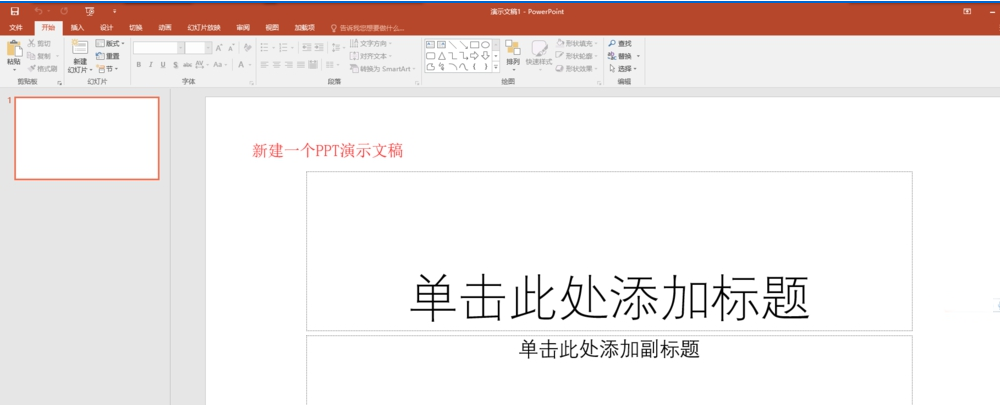
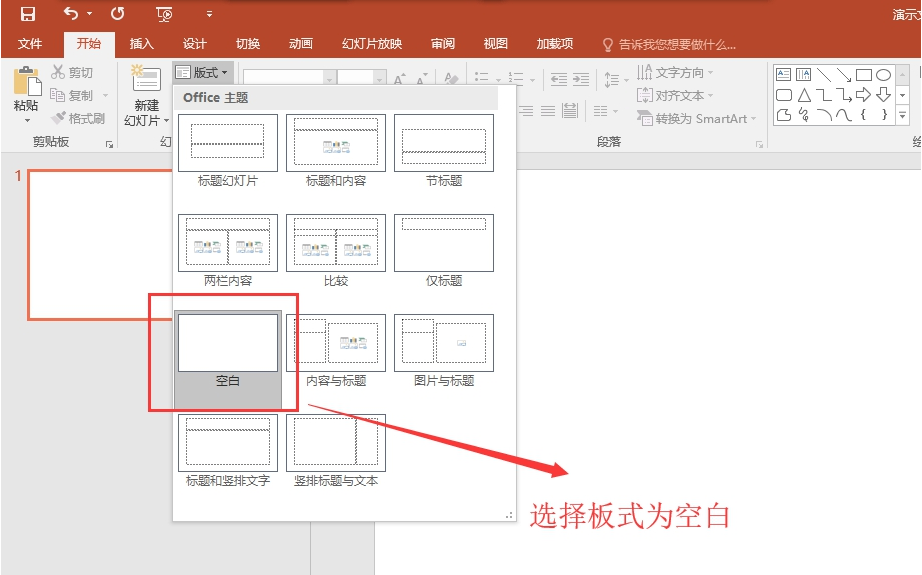 2、选择界面上方的【设计】,找到【设置背景格式】并点击,在弹出的菜单中,在设置背景格式窗口中选择纯色填充,将幻灯片的页面背景设置为黑色。
2、选择界面上方的【设计】,找到【设置背景格式】并点击,在弹出的菜单中,在设置背景格式窗口中选择纯色填充,将幻灯片的页面背景设置为黑色。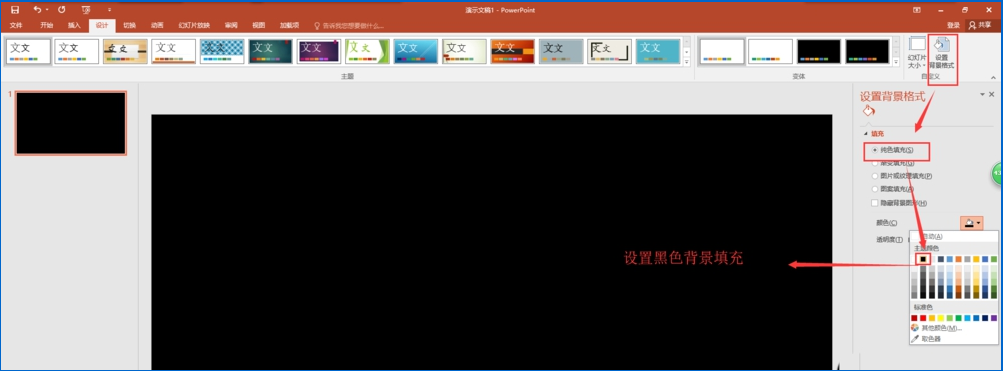 3、选择【插入】,找到【文本框】并点击,在弹出的菜单中选择【横排文本框】,之后在幻灯片界面上插入一个横版的文本框,并输入“skr”。
3、选择【插入】,找到【文本框】并点击,在弹出的菜单中选择【横排文本框】,之后在幻灯片界面上插入一个横版的文本框,并输入“skr”。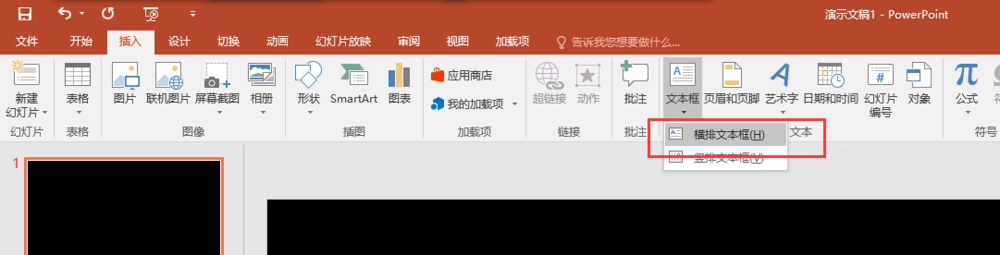
 4、单击选中整个文本框,选择【开始】,找到文本属性设置,将文本的大小,颜色,字体,字体加粗和居中等设置好。
4、单击选中整个文本框,选择【开始】,找到文本属性设置,将文本的大小,颜色,字体,字体加粗和居中等设置好。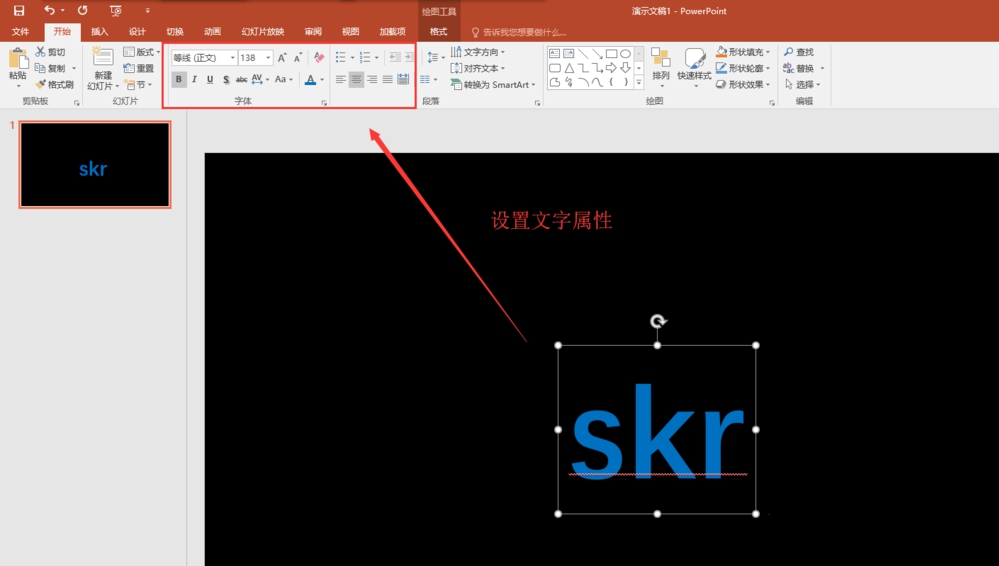 5、再次选中文本框,按住键盘上的ctrl键将文本框进行移动并复制,操作两次就可以复制出两个相同的文本框内容了。
5、再次选中文本框,按住键盘上的ctrl键将文本框进行移动并复制,操作两次就可以复制出两个相同的文本框内容了。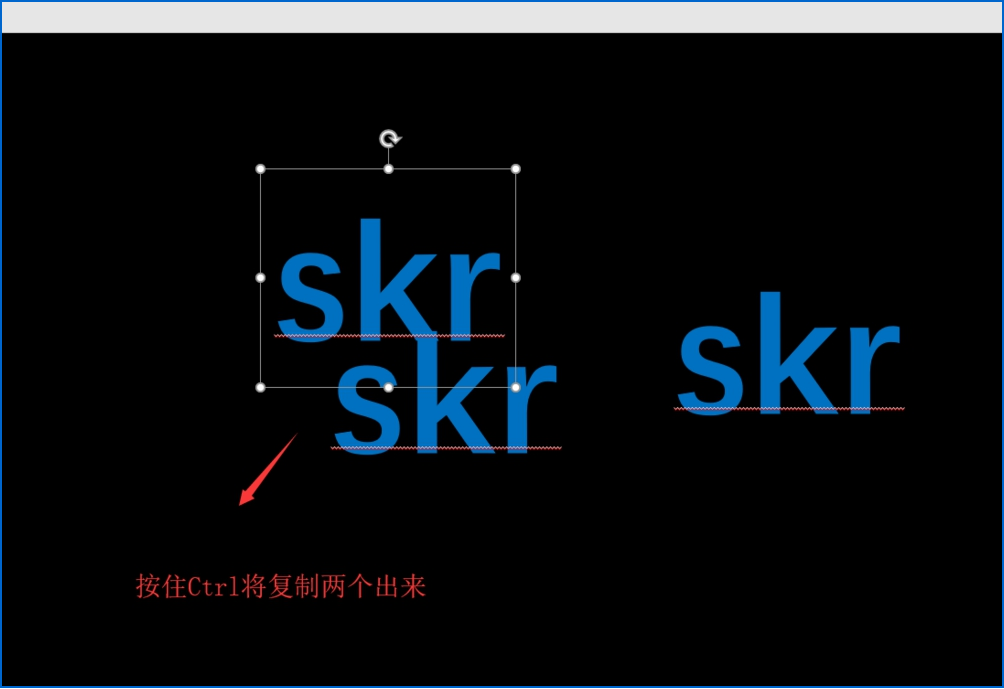 6、将两个文本框依次选中,将其中两个文本款中的内容颜色改为红色和白色,按键盘上的上下左右键将复制的两个文本框进行移动,直至与原本的文本框错开重叠摆放,之后使用鼠标选中三个文本框,点击右键将其进行组合,至此,我们就在ppt中做成了一个多颜色的重叠文字了。
6、将两个文本框依次选中,将其中两个文本款中的内容颜色改为红色和白色,按键盘上的上下左右键将复制的两个文本框进行移动,直至与原本的文本框错开重叠摆放,之后使用鼠标选中三个文本框,点击右键将其进行组合,至此,我们就在ppt中做成了一个多颜色的重叠文字了。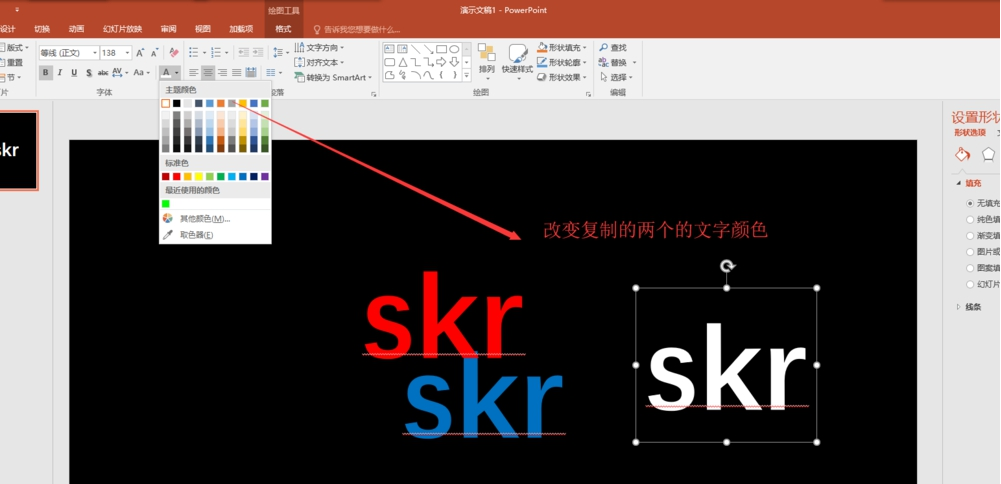
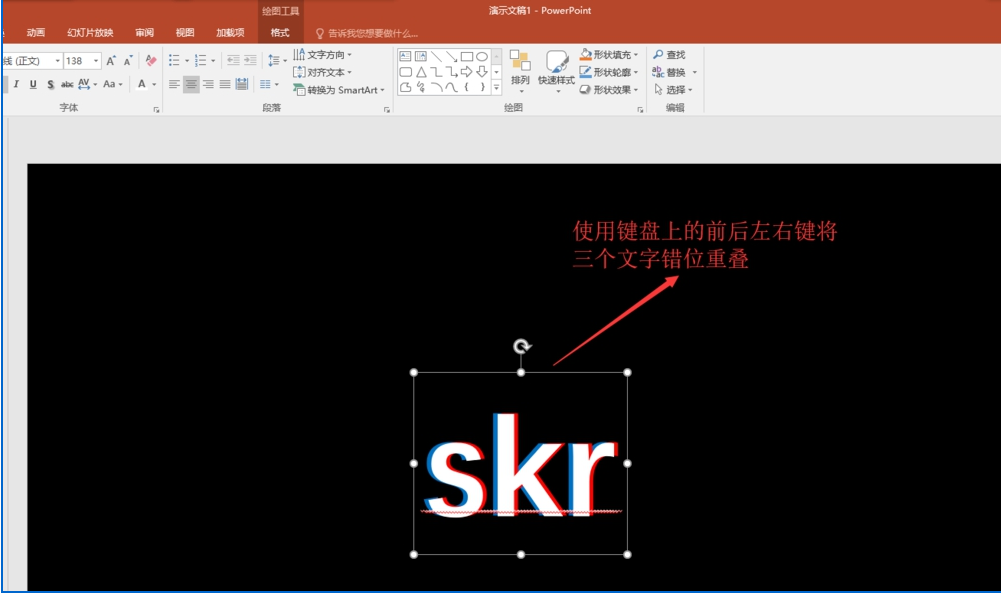
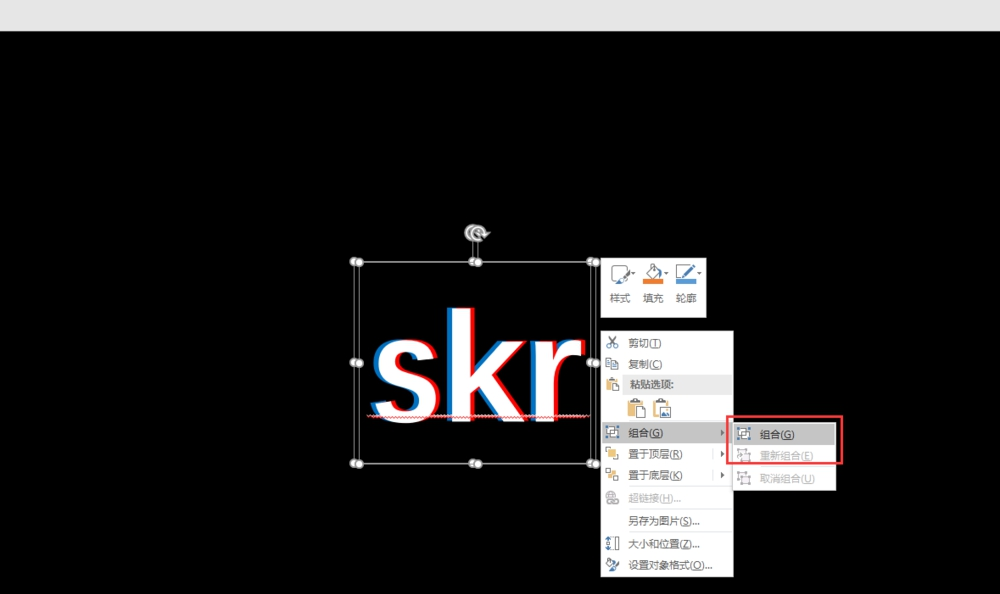 上面就是 用ppt设计多色重叠的艺术字体的教程,大家学会了吗?请继续关注好吧啦网。
上面就是 用ppt设计多色重叠的艺术字体的教程,大家学会了吗?请继续关注好吧啦网。
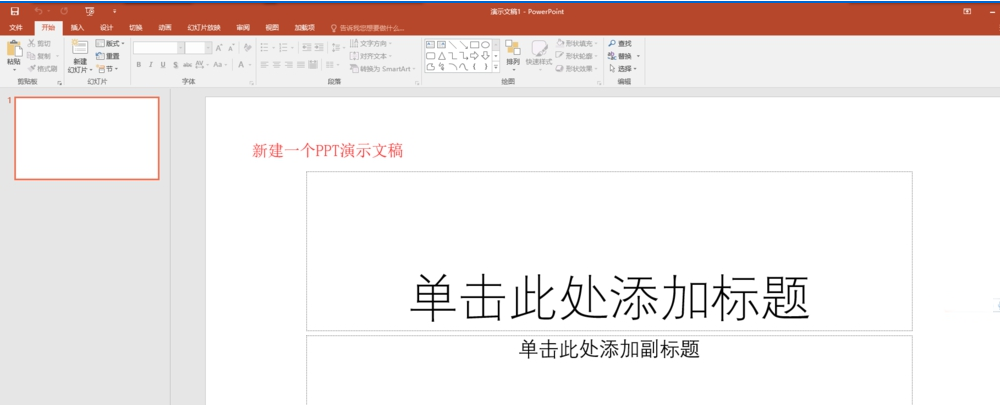
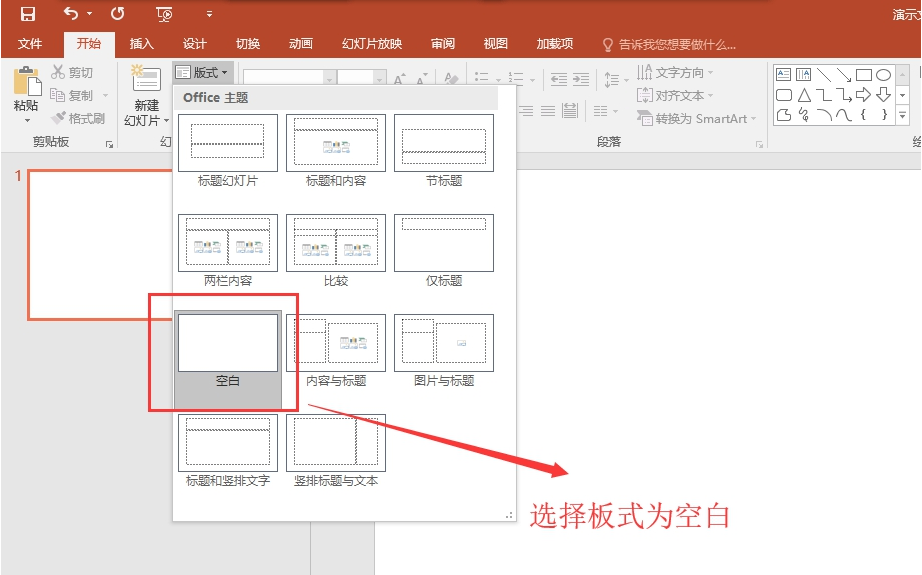 2、选择界面上方的【设计】,找到【设置背景格式】并点击,在弹出的菜单中,在设置背景格式窗口中选择纯色填充,将幻灯片的页面背景设置为黑色。
2、选择界面上方的【设计】,找到【设置背景格式】并点击,在弹出的菜单中,在设置背景格式窗口中选择纯色填充,将幻灯片的页面背景设置为黑色。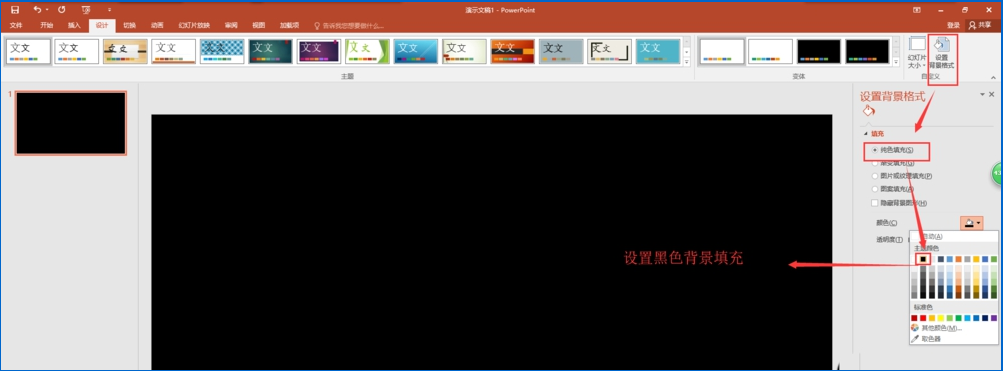 3、选择【插入】,找到【文本框】并点击,在弹出的菜单中选择【横排文本框】,之后在幻灯片界面上插入一个横版的文本框,并输入“skr”。
3、选择【插入】,找到【文本框】并点击,在弹出的菜单中选择【横排文本框】,之后在幻灯片界面上插入一个横版的文本框,并输入“skr”。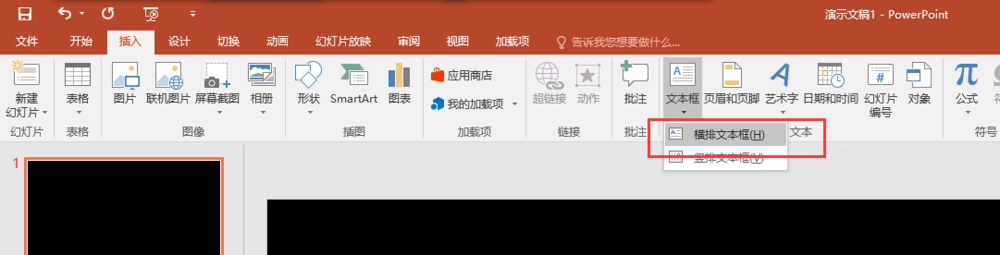
 4、单击选中整个文本框,选择【开始】,找到文本属性设置,将文本的大小,颜色,字体,字体加粗和居中等设置好。
4、单击选中整个文本框,选择【开始】,找到文本属性设置,将文本的大小,颜色,字体,字体加粗和居中等设置好。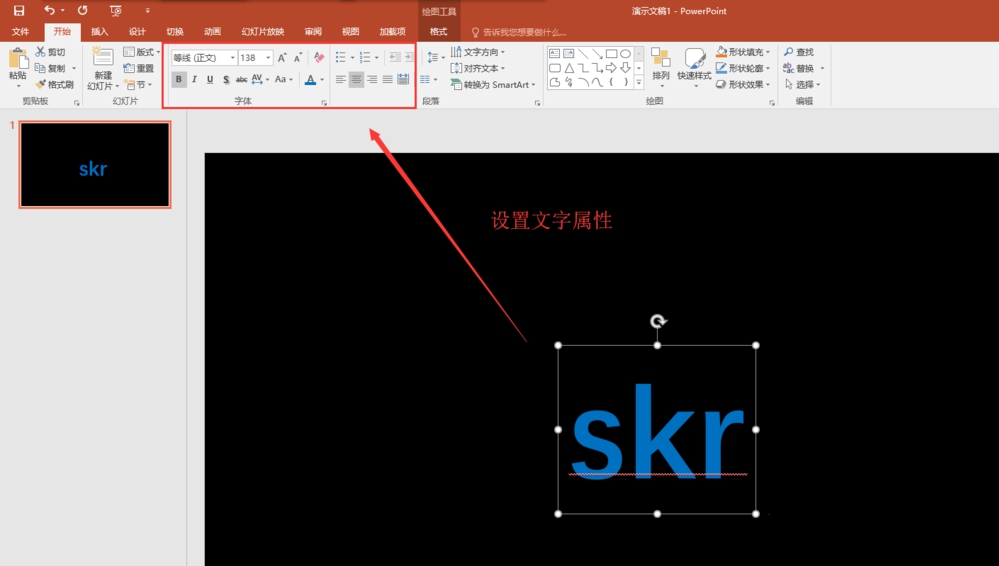 5、再次选中文本框,按住键盘上的ctrl键将文本框进行移动并复制,操作两次就可以复制出两个相同的文本框内容了。
5、再次选中文本框,按住键盘上的ctrl键将文本框进行移动并复制,操作两次就可以复制出两个相同的文本框内容了。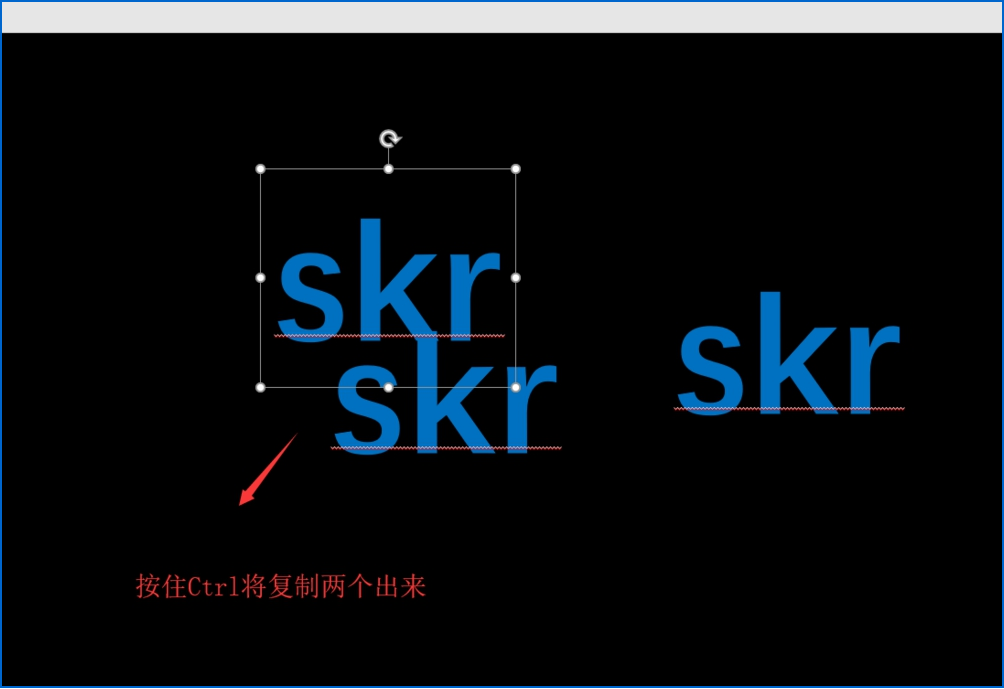 6、将两个文本框依次选中,将其中两个文本款中的内容颜色改为红色和白色,按键盘上的上下左右键将复制的两个文本框进行移动,直至与原本的文本框错开重叠摆放,之后使用鼠标选中三个文本框,点击右键将其进行组合,至此,我们就在ppt中做成了一个多颜色的重叠文字了。
6、将两个文本框依次选中,将其中两个文本款中的内容颜色改为红色和白色,按键盘上的上下左右键将复制的两个文本框进行移动,直至与原本的文本框错开重叠摆放,之后使用鼠标选中三个文本框,点击右键将其进行组合,至此,我们就在ppt中做成了一个多颜色的重叠文字了。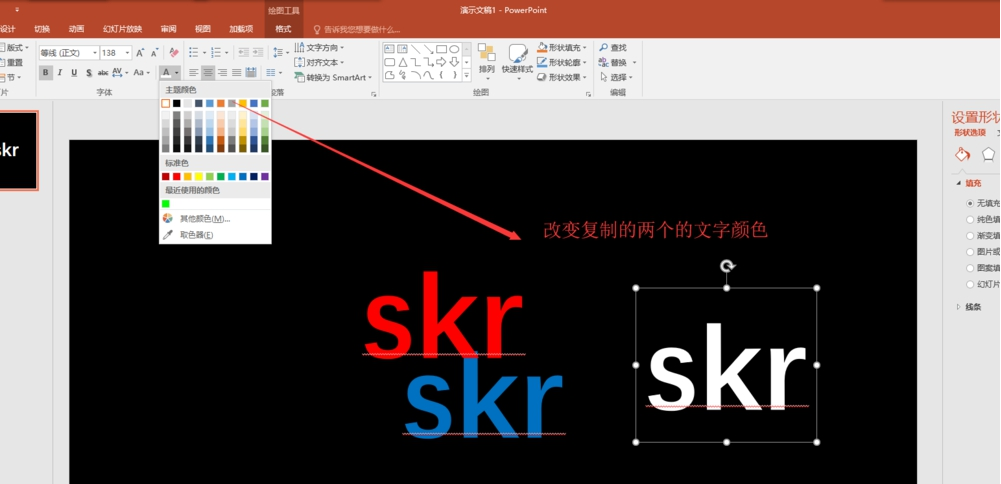
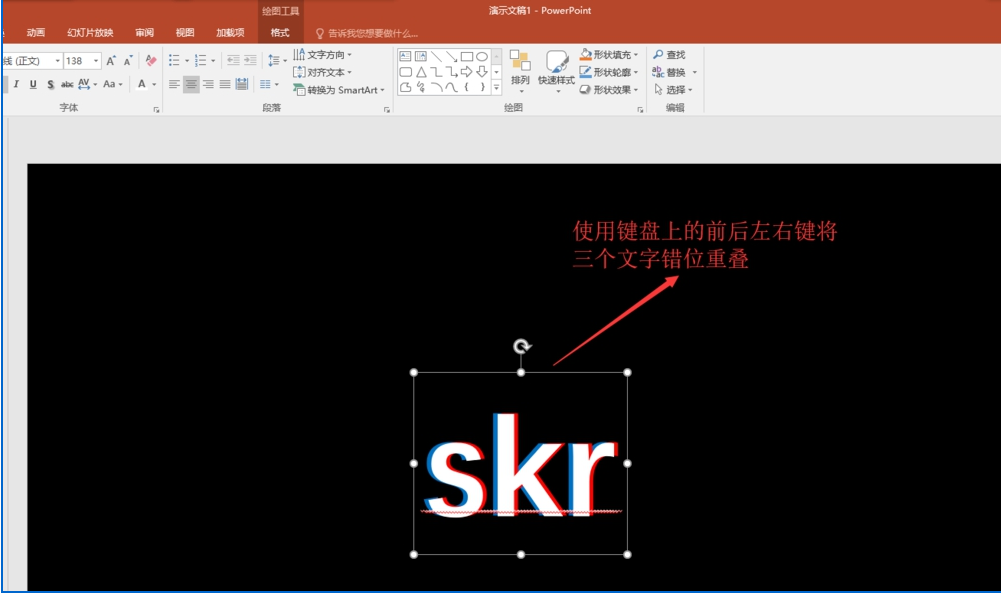
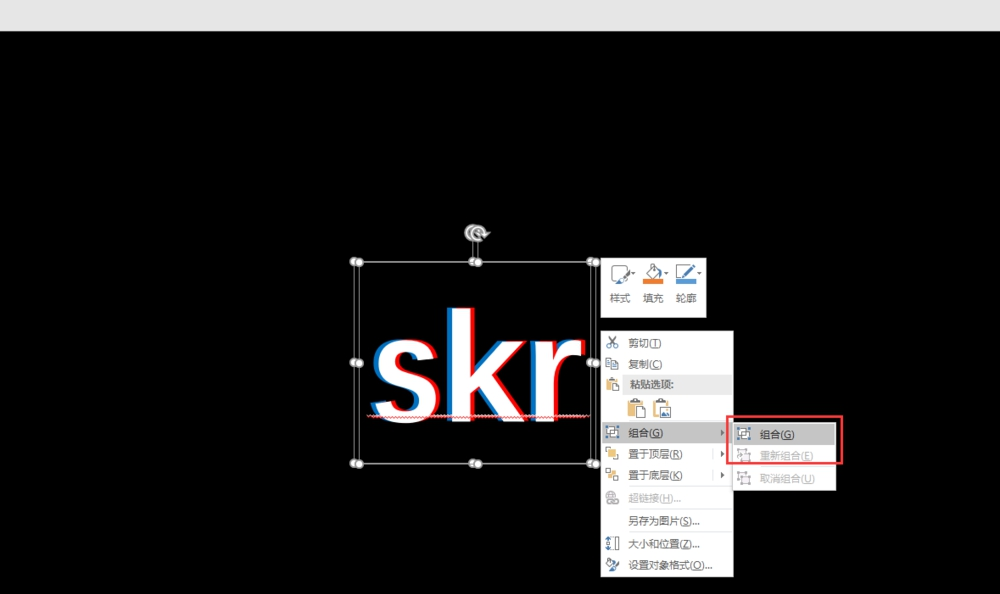 上面就是 用ppt设计多色重叠的艺术字体的教程,大家学会了吗?请继续关注好吧啦网。
上面就是 用ppt设计多色重叠的艺术字体的教程,大家学会了吗?请继续关注好吧啦网。 标签:
ppt
上一条:快手登不上去了号码换了怎么办下一条:快手直播的礼物怎么换钱
相关文章:
排行榜

 网公网安备
网公网安备